Các game thủ chắc hẳn không còn lạ với GeForce Experience, một ứng dụng cần thiết để cập nhật nhanh các trình điều khiển, tự động tối ưu hóa cài đặt của game trên máy tính. Điều này giúp người chơi game trải nghiệm các trò chơi trên máy tính tuyệt vời hơn. Tuy nhiên từ bản GeForce Experience 3.0, khi chúng ta mở trò chơi đều xuất hiện thông báo “Press Alt+Z to share your gameplay”. Điều này chắc chắn sẽ làm phiền người chơi mỗi khi mở game. Vậy làm sao để tắt thông báo của GeForce Experience mỗi khi mở trò chơi trên máy tính?
Hướng dẫn tắt thông báo GeForce Experience
Cách 1: Tắt thông báo game qua pop-up thông báo
Người dùng nhấn tổ hợp phím Alt + Z để hiện menu Share overlay rồi nhấn vào biểu tượng bánh răng cưa như hình dưới đây.
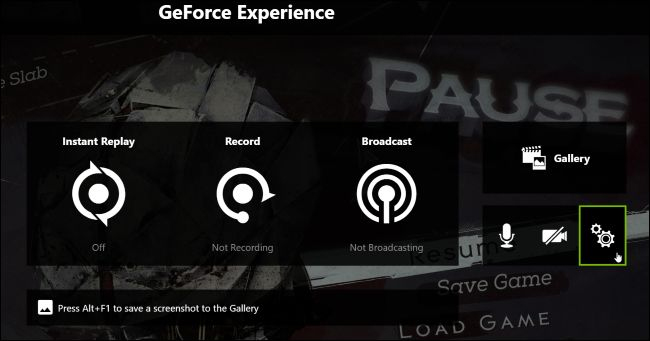
Hiển thị giao diện các thiết lập, người chơi game nhấn vào mục Notifications. Sau đó trong phần Open/close share overlay chúng ta chuyển sang chế độ Off để tắt thông báo là được.
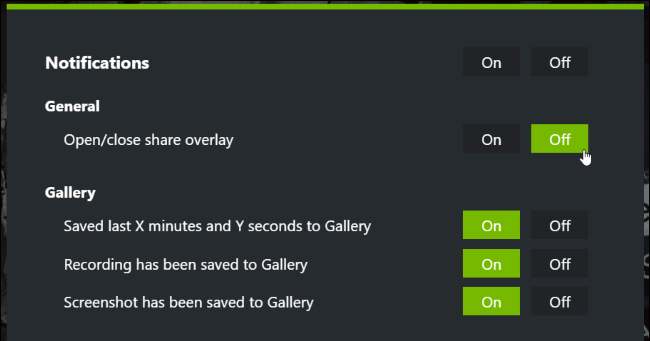
Trong trường hợp bạn muốn tắt thông báo Press Alt+Z trên tất cả các trò chơi, chúng ta nhấn vào biểu tượng Instant Replay rồi chọn Turn off.
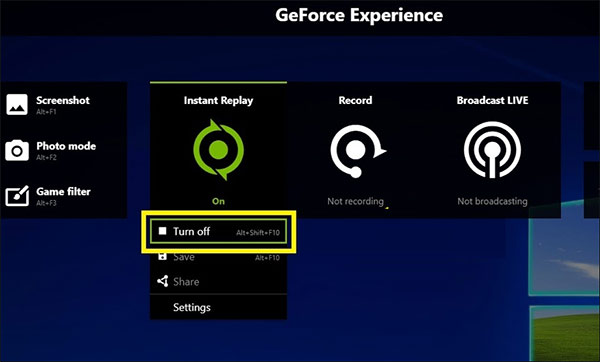
Cách 2: Tắt tính năng Share overlay
Tại giao diện GeForce Experience người dùng nhấn vào biểu tượng bánh răng cưa.

Chuyển sang giao diện mới, chúng ta nhấn vào mục General rồi nhìn sang bên phải mục IN-GAME Overlay chuyển về chế độ Off để tắt là được.
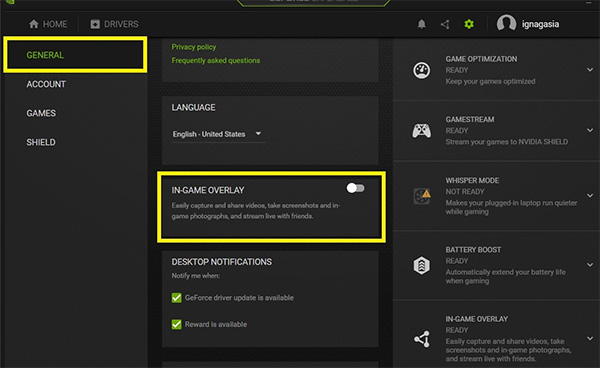
Xem thêm:
 Công nghệ
Công nghệ  AI
AI  Windows
Windows  iPhone
iPhone  Android
Android  Học IT
Học IT  Download
Download  Tiện ích
Tiện ích  Khoa học
Khoa học  Game
Game  Làng CN
Làng CN  Ứng dụng
Ứng dụng 








 Play Together
Play Together  Cấu hình máy chơi game
Cấu hình máy chơi game  Code game
Code game  Liên Quân
Liên Quân  ĐTCL
ĐTCL 









 Linux
Linux  Đồng hồ thông minh
Đồng hồ thông minh  macOS
macOS  Chụp ảnh - Quay phim
Chụp ảnh - Quay phim  Thủ thuật SEO
Thủ thuật SEO  Phần cứng
Phần cứng  Kiến thức cơ bản
Kiến thức cơ bản  Lập trình
Lập trình  Dịch vụ công trực tuyến
Dịch vụ công trực tuyến  Dịch vụ nhà mạng
Dịch vụ nhà mạng  Quiz công nghệ
Quiz công nghệ  Microsoft Word 2016
Microsoft Word 2016  Microsoft Word 2013
Microsoft Word 2013  Microsoft Word 2007
Microsoft Word 2007  Microsoft Excel 2019
Microsoft Excel 2019  Microsoft Excel 2016
Microsoft Excel 2016  Microsoft PowerPoint 2019
Microsoft PowerPoint 2019  Google Sheets
Google Sheets  Học Photoshop
Học Photoshop  Lập trình Scratch
Lập trình Scratch  Bootstrap
Bootstrap  Năng suất
Năng suất  Game - Trò chơi
Game - Trò chơi  Hệ thống
Hệ thống  Thiết kế & Đồ họa
Thiết kế & Đồ họa  Internet
Internet  Bảo mật, Antivirus
Bảo mật, Antivirus  Doanh nghiệp
Doanh nghiệp  Ảnh & Video
Ảnh & Video  Giải trí & Âm nhạc
Giải trí & Âm nhạc  Mạng xã hội
Mạng xã hội  Lập trình
Lập trình  Giáo dục - Học tập
Giáo dục - Học tập  Lối sống
Lối sống  Tài chính & Mua sắm
Tài chính & Mua sắm  AI Trí tuệ nhân tạo
AI Trí tuệ nhân tạo  ChatGPT
ChatGPT  Gemini
Gemini  Điện máy
Điện máy  Tivi
Tivi  Tủ lạnh
Tủ lạnh  Điều hòa
Điều hòa  Máy giặt
Máy giặt  Cuộc sống
Cuộc sống  TOP
TOP  Kỹ năng
Kỹ năng  Món ngon mỗi ngày
Món ngon mỗi ngày  Nuôi dạy con
Nuôi dạy con  Mẹo vặt
Mẹo vặt  Phim ảnh, Truyện
Phim ảnh, Truyện  Làm đẹp
Làm đẹp  DIY - Handmade
DIY - Handmade  Du lịch
Du lịch  Quà tặng
Quà tặng  Giải trí
Giải trí  Là gì?
Là gì?  Nhà đẹp
Nhà đẹp  Giáng sinh - Noel
Giáng sinh - Noel  Hướng dẫn
Hướng dẫn  Ô tô, Xe máy
Ô tô, Xe máy  Tấn công mạng
Tấn công mạng  Chuyện công nghệ
Chuyện công nghệ  Công nghệ mới
Công nghệ mới  Trí tuệ Thiên tài
Trí tuệ Thiên tài